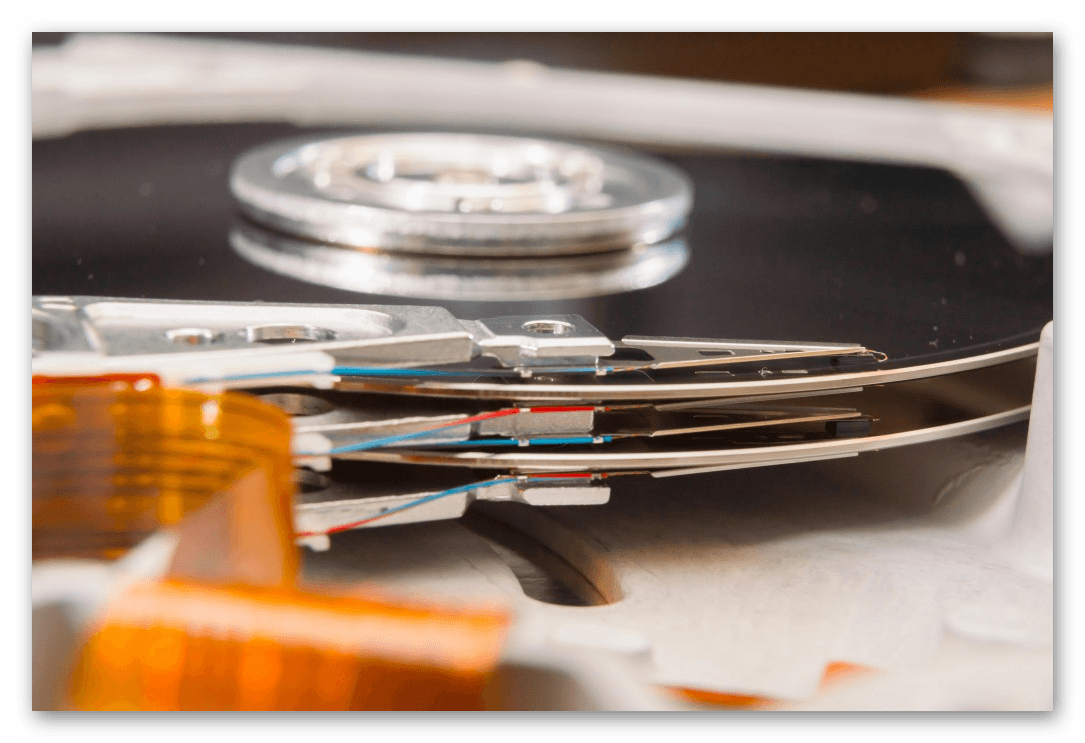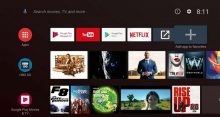Инструкция по разбору жестких дисков.
В этой статье речь пойдет как о стандартных HDD-накопителях, так и их современных устройствах с флеш-памятью.
Разбираем HDD
Начнем с самого сложного и классического варианта накопителей.
Готовимся к работе
Перед тем как лезть в HDD-диск, нужно его максимально обезопасить. Дело в том, что внутренние компоненты накопителя очень восприимчивы к окружающей среде, и если под стальную крышку попадет хотя бы пылинка, то ее уже будет достаточно, чтобы повредить кучу данных или вовсе угробить диск.
Поэтому приступаем к ремонту исключительно в чистой комнате, на чистом столе и в резиновых перчатках. Ну, естественно, в том случае, если вы хотите, чтобы после ваших действий диск имел шансы на выживание. Если вы разбираете его на запчасти, то можете быть менее деликатными.
Переходим непосредственно к разборке
На начальном этапе все просто. Нужно извлечь диск из компьютера, если вы еще этого не сделали.
В представленных выше инструкциях все довольно наглядно и понятно описано, поэтому повторяться здесь не буду.
После того, как достали диск, нужно проделать одну простую операцию. По периметру корпуса расположены несколько болтов (около 6–7). Наша задача их выкрутить. Зачастую для этого подходит стандартная крестовая отвертка.
- Аккуратно выкручиваем все болты.
- Затем отодвигаем стальную пластину, скрывающую внутренние комплектующие диска.

Источник изображения: intego.com
Ну, по сути все. В отдельных моделях магнитные пластины защищены дополнительной крышкой. Ее можно снять, открутив болты по периметру. Да и вообще тут все держится на болтах, поэтому любую запчасть можно без проблем снять, орудуя одной лишь отверткой.
Что касается целесообразности таких действий, то тут уж решайте сами. Как я уже сказал выше, HDD-накопители слишком чуткие, и любое неаккуратное движение может уничтожить их.
Я бы советовал лезть внутрь столь сложного устройства только из праздного любопытства и только в нерабочий диск. Если вы хотите его починить, то лучше не жалейте денег и отвезите диск в специальную лабораторию.

Вот эта хрупкая конструкция с обратной стороны
Разбираем SSD
С современными дисками все сильно проще. Они устроены таким образом, что сломать их случайным движением не получится. Сам процесс при этом такой же простой и понятный. Достаточно пары отверток (а иногда и вовсе одной) и немного терпения.
Разбираем SSD-диск на примере Samsung SSD 860 PRO
Если мы говорим про накопитель, который уже кем-то используется, то для начала надо бы извлечь его из компьютера. Как это сделать мы уже рассказывали в одной из статей.
Представим, что диск уже изъят из устройства и готов к вашим манипуляциям:

Вот эта красивая коробочка почти пустая. Она нужна лишь для совпадения размеров SSD с обычными слотами под диски в ноутбуках
- На Samsung 860 PRO есть болт. Он держит обе крышки в одиночку, поэтому просто откручиваем его любой подходящей отверткой.

Диск и крепеж, удерживающий его в коробке
- Как только сняли крепеж, можно переходить к следующему этапу. Снятию крышки. С этим и без инструкций можно справиться. Аккуратно сдвигаем ее и убираем в сторону.
Разобрав диск, не удивляйтесь. В отличие от HDD там почти ничего нет. Крошечная микросхема сборку и куча пустого пространства.
- Чтобы отцепить саму плату, нужно снова воспользоваться отверткой. Она крепится к одному из кусков пластиковой коробки еще на двух болтах (или одном, или трех, все зависит от модели диска). Их видно на скриншоте (у вас может быть чуть иначе). Просто откручиваем их и снимаем микросхему. Все довольно просто.
Микросхема с чипсетом и контроллером так же удерживается на одном или нескольких болтах. При необходимости ее можно снять, аккуратно выкрутив крепежные шурупы.

Болтики вкручены в пазы золотого цвета в нижней (от коннектора) части платы
Готово. Диск разобран. Теперь можете проводить дополнительную диагностику или зачищать контакты от окисления. Собрать все обратно так же легко, как и разобрать. Закручиваем болты на их прежние позиции.

Так выглядит тыльная сторона диска с флэш-памятью